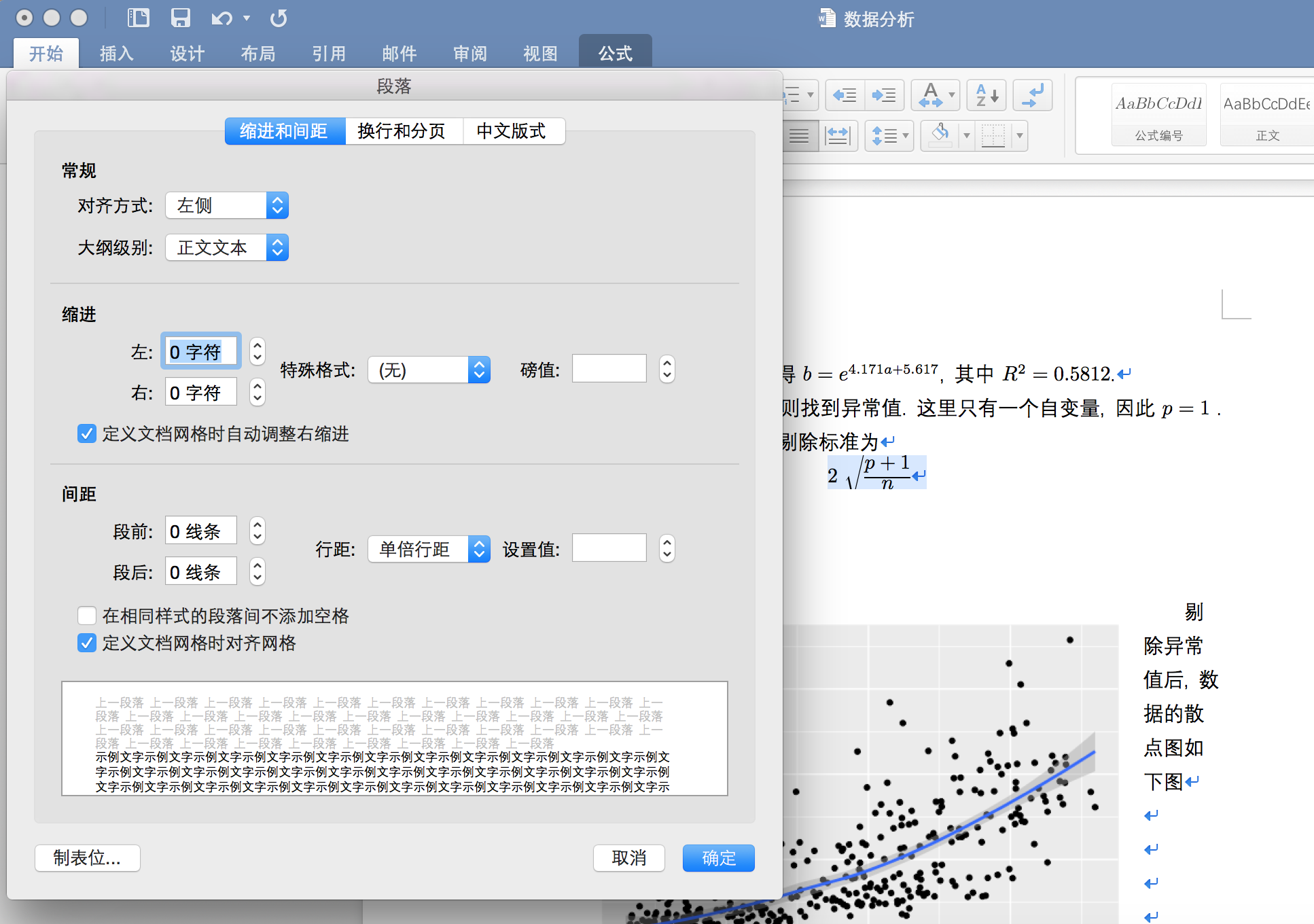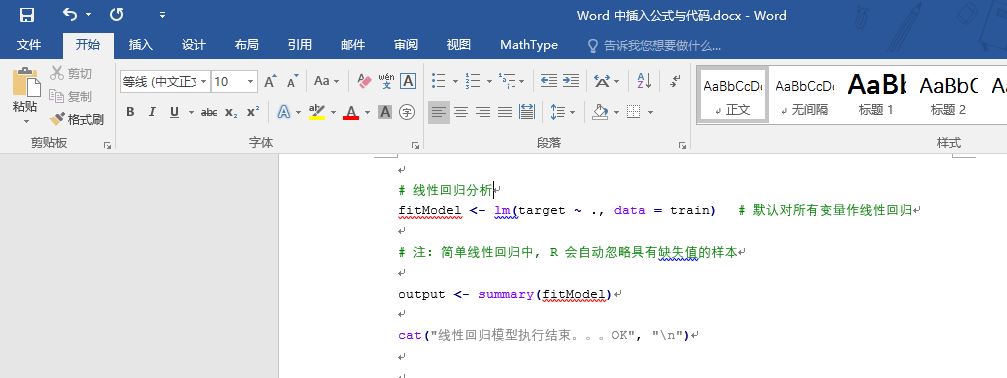插入数学公式
在 Word 中插入数学公式始终是一件头疼的事情,之前我用的是 MathType,后来发现 Word 自带的公式编辑器也越来越好了,到了 Office 2016 ,已经还算可以了。所以尽量使用较新版本的 Office。
先来张效果图
在英文输入法状态下,直接按 Alt 加上 = 号键即可输入公式,支持 部分LaTeX 语法,比如输入 \alpha, 再按一下空格,就会出现
然而其默认的数学字体不太美观,我上面的截图里面是安装了 LaTeX 公式的字体,也就是 Latin Modern Math 字体,这个是参考了刘海洋老师的回答: https://www.zhihu.com/question/40763253。
有一点值得一提,就是在 LaTeX 中输入倾斜黑体的话需要借助 bm 宏包,在 Word 里面直接选中这个字母,然后按下 Ctrl + B 键加粗就可以了。这个在我上面的截图中可以清楚的看到。
此外,有时输入的大公式会显示不完整,这时只要调整公式这一行的段落间距就可以了,比如可以改为单倍行距,如图所示
代码高亮
这个可以借助 Notepad++ 实现,方法也是参考知乎上的,可见 https://www.zhihu.com/question/20542113 上 sjhstone 的回答。具体如下:选中要复制的代码,然后点击“插件”菜单,选择 NppExport, 再选则里面的 Copy RTF to clipboard, 然后粘贴到 Word 里面即可,效果如下图